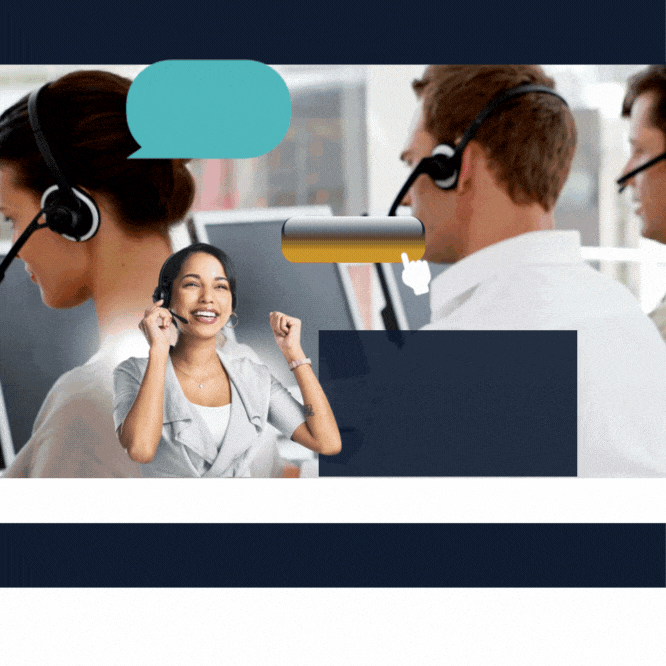Resumen de contenidos
Este Manual de Administrador, te enseñará a ✅ Configurar Gigaset C530 IP. Optimiza tu terminal con las funciones más avanzadas de forma sencilla. 🤓 ¡Sigue leyendo!
¿Cómo configurar la dirección IP de la estación base en la LAN de Gigaset C530 IP?
Requisito: La estación debe estar conectada a un router o PC.

Para que la LAN “reconozca” su teléfono, se necesita una dirección IP.
La dirección IP se puede asignar al teléfono de forma manual o automática (a partir del router).
- Si se opta por la asignación dinámica, el servidor DHCP del router asigna automáticamente una dirección IP al teléfono. La dirección IP puede cambiar en función de la configuración del router.
- Si se opta por la asignación manual/estática, será usted quien asigne al teléfono una dirección IP fija. Esto puede ser necesario dependiendo de la estructura de su red (p. ej., si conecta el teléfono directamente a un PC).
Nota
Para realizar la asignación dinámica de la dirección IP, el servidor DHCP debe estar activado en el router. Consulte las instrucciones de uso del router.
![]()
![]()
![]()
![]() Aceptar
Aceptar![]()
![]() Sistema
Sistema ![]() Aceptar
Aceptar ![]()
![]() Red Local
Red Local ![]() Aceptar
Aceptar ![]() En el caso de que el PIN del sistema no sea 0000: introduzca el PIN del sistema
En el caso de que el PIN del sistema no sea 0000: introduzca el PIN del sistema ![]() Aceptar
Aceptar
Tipo de dirección IP: ![]()
![]() Estática / Dinámica
Estática / Dinámica
- Con Tipo de dirección IP Dinámica:
Los siguientes campos muestran la configuración actual que ha obtenido el teléfono
del router. Esta configuración no se puede modificar. - Con Tipo de dirección IP Estática:
En los siguientes campos debe establecer manualmente la dirección IP y la máscara de
subred del teléfono, así como la puerta de enlace estándar y el servidor DNS.
Dirección IP: ¤ Introduzca la dirección IP (sobrescriba la configuración actual).
La predeterminada es 192.168.1.2.
- Con Tipo de dirección IP Dinámica:
- Mascara de subred:
 Introduzca la máscara de subred (sobrescriba la configuración actual).
Introduzca la máscara de subred (sobrescriba la configuración actual).
La predeterminada es 255.255.255.0. - Servidor DNS:
 Introduzca la dirección IP del servidor DNS preferido.
Introduzca la dirección IP del servidor DNS preferido.
Al establecer la conexión, el servidor DNS (Domain Name System, sistema de nombres de
dominio) convierte el nombre simbólico de un servidor (nombres DNS) en la
dirección IP pública del servidor.
Puede introducir aquí la dirección IP de su router. El router reenvía las consultas sobre direcciones del teléfono al servidor DNS. La predeterminada es 192.168.1.1. - Gateway estándar:
 Introduzca la dirección IP de la puerta de enlace estándar ( ¢ p. 162).
Introduzca la dirección IP de la puerta de enlace estándar ( ¢ p. 162).
La red local está conectada a Internet a través de la puerta de enlace estándar. Se trata por norma general de su router. Su teléfono necesita esta información para poder acceder a Internet. La predeterminada es 192.168.1.1.
 Guardar
Guardar
Nota
También puede efectuar las configuraciones para la red local a través del configurador Web (lo veremos en otro apartado de este artículo).
¿Cómo configurar las conexiones VoIP de Gigaset C530 IP?
Nota
Si se cargan los datos VoIP mediante la configuración automática en su teléfono, el asistente de VoIP no estará disponible. En este caso, no son posibles los cambios manuales de los ajustes VoIP.
Puede configurar hasta 6 conexiones VoIP en su teléfono, es decir, puede asignar a su teléfono hasta 6 números de teléfono VoIP.
Para cada conexión debe disponer de una cuenta IP (cuenta de VoIP) en un proveedor de VoIP.
Los datos de acceso para esta cuenta IP deben guardarse en el teléfono. Para ello, le asistirá el
asistente de VoIP.
¿Cómo iniciar el asistente VoIP en Gigaset C530 IP?
![]()
![]()
![]()
![]() Aceptar
Aceptar ![]()
![]() Telefonía
Telefonía ![]() Aceptar
Aceptar ![]()
![]() Asistente para VoIP
Asistente para VoIP ![]() Aceptar
Aceptar
Se muestra la siguiente indicación en la pantalla:

Por cada ejecución del asistente de VoIP puede configurar o cambiar la configuración de una conexión VoIP (cuenta IP).
![]() Inicie el asistente de VoIP de nuevo si desea configurar o cambiar la configuración de otra conexión VoIP.
Inicie el asistente de VoIP de nuevo si desea configurar o cambiar la configuración de otra conexión VoIP.
Nota
También puede configurar y administrar las conexiones VoIP mediante el configurador Web que veremos más adelante en este artículo.
¿Cómo realizar la actualización automática de la configuración del proveedor de VoIP en Gigaset C530 IP?
Después de la primera descarga de los ajustes del proveedor de VoIP, su teléfono comprobará diariamente si hay disponible una nueva versión de los archivos de su proveedor de VoIP en el servidor de configuración en Internet.
Los ajustes de VoIP se han cargado mediante la configuración automática.
Si hay disponibles nuevos datos de configuración, estos se cargan automáticamente (sin aviso) en el teléfono.
¿Cómo realizar la configuración manual de VoIP con asistente de VoIP en Gigaset C530 IP?
Si hay disponibles nuevos datos de proveedor, se muestra en la pantalla en estado de reposo del terminal inalámbrico el mensaje Nuevo perfil disponible.
![]() Confirme la consulta con Sí.
Confirme la consulta con Sí. ![]() En caso necesario, introduzca el PIN del sistema.
En caso necesario, introduzca el PIN del sistema. ![]() Aceptar
Aceptar
Los datos actualizados de su proveedor de VoIP se descargan y se graban en el teléfono.
Si responde a la consulta con No, el teléfono pasará al estado de reposo. Su teléfono no le recordará más este perfil nuevo. El mensaje sólo se volverá a mostrar cuando haya disponible una versión de los parámetros propios del proveedor más recientes que la rechazada.
Una actualización del perfil sólo se inicia si en este momento no se está realizando otra actualización de perfil o de firmware.
¿Cómo asignar las conexiones de envío y recepción al usuario de la línea interna en Gigaset C530 IP?
Si ha configurado varias conexiones para su sistema telefónico, para cada usuario interno puede:
- Asignarle una conexión de envío o permitir seleccionar la conexión en caso de una llamada
externa (selección de línea). - Asignarle una o varias conexiones de recepción. En el equipo se señalizan sólo las llamadas
que aceptan una de las conexiones asignadas.
¿Cómo asignar conexión de envío en Gigaset C530 IP?
Requisito: Tiene configurada al menos una conexión VoIP en su teléfono.
![]()
![]()
![]()
![]() Aceptar
Aceptar ![]()
![]() Telefonía
Telefonía ![]() Aceptar
Aceptar ![]()
![]() Conexiones emisión
Conexiones emisión ![]() Aceptar
Aceptar
Se muestra una lista de los terminales inalámbricos.
![]()
![]() Seleccione el terminal inalámbrico al que debe asignarse una nueva conexión de envío.
Seleccione el terminal inalámbrico al que debe asignarse una nueva conexión de envío.
![]() Aceptar
Aceptar
![]()
![]() Seleccione una conexión como conexión de envío. Se muestran todas las conexiones configuradas con el nombre que usted ha ajustado.
Seleccione una conexión como conexión de envío. Se muestran todas las conexiones configuradas con el nombre que usted ha ajustado. ![]() Guardar
Guardar
Si hay configurada más de una conexión, se ofrece adicionalmente Selecc. siempre.
Podrá entonces seleccionar en cada llamada la conexión a través de la cual se ha de establecer la comunicación.
La conexión Gigaset.net no está incluida en la selección para las conexiones de envío. Los números de Gigaset.net (sufijo #9) se seleccionan automáticamente a través de Gigaset.net.
Nota
Si se borra o se desactiva la conexión de envío de un terminal inalámbrico, se le asignará la conexión de red fija como conexión de envío.
¿Cómo asignar conexión(es) de recepción en Gigaset C530 IP?
Requisito: Hay configuradas varias conexiones para su teléfono.
![]()
![]()
![]()
![]() Aceptar
Aceptar ![]()
![]() Telefonía
Telefonía ![]()
![]() Conexiones recepc.
Conexiones recepc. ![]() Aceptar
Aceptar
Se muestran los usuarios de la línea interna (terminales móviles).
![]()
![]() Seleccione los usuarios de la línea interna para los que se ha de modificar la asignación de las conexiones de recepción.
Seleccione los usuarios de la línea interna para los que se ha de modificar la asignación de las conexiones de recepción. ![]() Aceptar
Aceptar
Se muestran todas las conexiones configuradas y la conexión Gigaset.net.
![]()
![]() Seleccione Sí si la conexión correspondiente ha de ser conexión de recepción del usuario de la línea interna. Seleccione No si no ha de ser ninguna conexión de recepción.
Seleccione Sí si la conexión correspondiente ha de ser conexión de recepción del usuario de la línea interna. Seleccione No si no ha de ser ninguna conexión de recepción.
![]()
![]() Cambie a la siguiente conexión.
Cambie a la siguiente conexión.
![]() Repita los pasos para cada conexión.
Repita los pasos para cada conexión. ![]() Guardar
Guardar
Notas
- Si se configura una nueva conexión, ésta se asignará a todos los usuarios de la línea interna y al Cont. automático 1 como conexión de recepción.
- Si una conexión no está asignada a ningún usuario interno como conexión de recepción, no se señalizan las llamadas en esta conexión.
¿Cómo actualizar firmware del teléfono Gigaset C530 IP?
En caso necesario, puede actualizar el firmware de su teléfono.
De manera predeterminada, las actualizaciones de firmware se descargan directamente de Internet. La página Web correspondiente viene predefinida en el teléfono.
Requisito:
- El teléfono está conectado a Internet (es decir, conectado a un router).
- El teléfono debe estar en estado de reposo, es decir: No se está utilizando para llamar, no hay establecida ninguna conexión interna entre terminales inalámbricos registrados, y ninguno de los terminales tiene abierto el menú de la estación base.
¿Cómo iniciar manualmente la actualización de firmware de Gigaset C530 IP?
![]()
![]()
![]()
![]() Aceptar
Aceptar ![]()
![]() Sistema
Sistema ![]() Aceptar
Aceptar ![]()
![]() Actualizar Firmware
Actualizar Firmware ![]() Aceptar
Aceptar ![]() Introduzca el PIN del sistema.
Introduzca el PIN del sistema. ![]() Aceptar
Aceptar
El teléfono establece una conexión a Internet. ![]() Inicie la actualización del firmware con Sí.
Inicie la actualización del firmware con Sí.
Notas
- En función de la calidad de su conexión DSL, la actualización de firmware puede durar hasta 6 minutos.
- Al actualizar desde Internet se comprueba si hay disponible una versión de firmware más reciente. En caso contrario, se cancela la operación y aparece el mensaje de notificación correspondiente.
¿Cómo hacer una actualización automática de firmware de Gigaset C530 IP?
Su teléfono comprueba diariamente si hay disponible una versión más reciente del firmware en el servidor de configuración en Internet. En el caso de que la haya, en la pantalla en estado de reposo del terminal inalámbrico aparece el mensaje Nuevo firmware disponible.
![]() Pulse la tecla de pantalla Sí para confirmar la pregunta. El firmware se cargará en el teléfono.
Pulse la tecla de pantalla Sí para confirmar la pregunta. El firmware se cargará en el teléfono.
Nota
Si en el momento en el que el teléfono debe comprobar la existencia de un nuevo firmware, no se encuentra conectado a Internet (por ejemplo, porque el router esté desactivado), la comprobación se realizará cuando el teléfono se vuelva a conectar a Internet.
La comprobación automática de versiones se puede desactivar con el configurador Web.
¿Cómo reiniciar la estación base de Gigaset C530 IP?
![]()
![]()
![]()
![]() Aceptar
Aceptar ![]()
![]() Sistema
Sistema ![]() Aceptar
Aceptar ![]()
![]() Reinicio de base
Reinicio de base ![]() Aceptar
Aceptar
La estación base se reinicia. Este proceso dura aproximadamente 20 segundos.
¿Dónde consultar la dirección MAC de la estación base de Gigaset C530 IP?
En función de la estructura de su red, es posible que deba introducir la dirección MAC de la estación base, p. ej., en la lista de acceso del router. Podrá consultar la dirección MAC en el terminal inalámbrico.
![]()
![]() * # Q 5 # 2 0 Se muestra la dirección MAC.
* # Q 5 # 2 0 Se muestra la dirección MAC.
Volver al estado de reposo: ![]() Atrás
Atrás
¿Cómo restablecer Gigaset C530 IP a la configuración de fábrica?
¿Alguna vez has necesitado resetear a fábrica tu teléfono Gigaset C530 IP y no sabes como hacerlo? Esta situación te habrá surgido por varios motivos:
- No recuerdas la contraseña.
- Le vas a dar el terminal a otra persona.
- El teléfono va muy lento, la batería dura muy poco o, incluso, se apaga solo.
- El terminal tiene un virus.
- Has perdido el acceso a la base inalámbrica por error de red.
- La memoria del teléfono se ha agotado y no te permite guardar más contactos.
Todo teléfono inalámbrico nos proporciona en la configuración del terminal la función de resetear a fábrica (factory reset) o, lo que es lo mismo, formatearlo. Pero esta acción conlleva consigo la pérdida de toda la información que el teléfono contenga.
Recordar que el teléfono Gigaset C530 IP está compuesto por una base inalámbrica y uno o más terminales, permite conectar hasta 6 dispositivos.
¿Cómo resetear Gigaset C530 IP a estado de fábrica desde el teléfono?
- Abrimos “Menú”
- Entramos en “Configuración”
- Accedemos a la opción “Base” / «Sistema»
- Le damos a «Restablecer base» y presionamos «OK»
Cuando hayamos realizado esos pasos, todos los ajustes individuales se restablecerán y quedará como recién fabricado el terminal.
¿Y si el teléfono ha perdido la conexión a la base inalámbrica?¿cómo lo hacemos?
¿Cómo resetear Gigaset C530 IP a estado de fábrica desde la base?
- Debemos desenchufar la fuente de alimentación de la toma de corriente de la base (el cuadrado negro con el botón).
- Mantenemos presionada la tecla de búsqueda en la estación base (el botón del centro).
- Volvemos a enchufar la fuente de alimentación sin soltar el botón.
- Mantenemos presionada la tecla de búsqueda en la estación base durante unos 15 o 20 segundos más hasta que la tecla empiece a parpadear.
Finalizado ese proceso, se estará reseteando a sus valores por defecto de fábrica. Además, se eliminará todo el contenido de la memoria del hardware y todos los teléfonos serán dados de baja. Y, por último, el código del sistema se restablecerá a 0000.
Una vez que hayas llegado hasta el final del proceso de formatear tu teléfono Gigaset C530 IP podrás utilizarlo de nuevo.
¿Cómo conectar un repetidor a Gigaset C530 IP?
Con el repetidor Gigaset puede aumentar el alcance de recepción del terminal inalámbrico Gigaset.
La función y configuración de su repetidor depende del modelo de repetidor utilizado. El modelo de repetidor se puede identificar por el código de artículo de la etiqueta del dispositivo:
Repetidor Gigaset (anterior al modelo 2.0): S30853-S601-…
Repetidor Gigaset 2.0: S30853-S602-…
Encontrará más información en las instrucciones de uso del repetidor o en Internet en www.gigaset.com.
¿Cómo conectar un repetidor Gigaset (anterior al modelo 2.0) a Gigaset C530 IP?
Requisitos:
- La función ECO DECT Alcance máximo está activada.
- La función ECO DECT Sin radiación está desactivada.
- La encriptación está desactivada:



 Aceptar
Aceptar 
 Sistema
Sistema  Aceptar
Aceptar 
 Cifrado
Cifrado  Cambiar (
Cambiar ( desactivado)
desactivado)
¿Cómo registrar un repetidor Gigaset anterior a 2.0 para Gigaset C530 IP?
![]() Conecte el repetidor a la corriente.
Conecte el repetidor a la corriente. ![]() Pulse la tecla de registro/paging en la estación base de forma prolongada (unos 3 segundos).
Pulse la tecla de registro/paging en la estación base de forma prolongada (unos 3 segundos). ![]() El repetidor se registra automáticamente.
El repetidor se registra automáticamente.
Puede registrar hasta 6 repetidores Gigaset.
¿Cómo conectar un repetidor Gigaset 2.0 a Gigaset C530 IP?
¿Cómo registrar un repetidor Gigaset 2.0 para Gigaset C530 IP?
![]() Conecte el repetidor a la corriente.
Conecte el repetidor a la corriente. ![]() Pulse la tecla de registro/paging en la estación base de forma prolongada (unos 3 segundos).
Pulse la tecla de registro/paging en la estación base de forma prolongada (unos 3 segundos). ![]() El repetidor se registra automáticamente.
El repetidor se registra automáticamente.
Puede registrar un máximo de 2 repetidores Gigaset 2.0.
La función ECO DECT Alcance máximo se conecta y Sin radiación desconecta. La configuración no se puede modificar mientras el repetidor esté registrado.
¿Cómo dar de baja un repetidor Gigaset 2.0 para Gigaset C530 IP?
![]()
![]()
![]()
![]() Aceptar
Aceptar ![]()
![]() Sistema
Sistema ![]() Aceptar
Aceptar ![]()
![]() Repetidor
Repetidor ![]() Aceptar
Aceptar ![]()
![]() Seleccione el repetidor
Seleccione el repetidor ![]() Can. reg.
Can. reg.
¿Cómo configurar Gigaset C530 IP a través del configurador Web?
En este apartado, explicaremos cómo configurar Gigaset C530 IP en todas las funciones posibles realizables a través del panel de administración en la web.
El configurador Web de su teléfono Gigaset le permite realizar ajustes del teléfono cómodamente en el PC.
- Puede realizar los ajustes que también se llevan a cabo a través del terminal inalámbrico, de forma alternativa, a través del navegador Web de su PC, p. ej., configurar conexiones VoIP, llevar a cabo actualizaciones de firmware o iniciar el modo Eco.
- Además, puede efectuar ajustes adicionales que no son posibles con el terminal inalámbrico, p. ej., requisitos especiales para la conexión del teléfono a una red de empresa o influir en la calidad de voz de las conexiones VoIP.
- Puede guardar datos en la estación base que son necesarios para el acceso a determinados servicios en Internet. Entre estos servicios se encuentra el acceso a guías telefónicas en línea públicas y privadas, al servidor de entrada de correo de su cuenta de correo electrónico, así como la sincronización de fecha y hora con un servidor horario.
- Puede guardar datos de su teléfono (de la estación base y de los terminales inalámbricos) en archivos del PC y cargarlos de nuevo en el teléfono en caso de fallo.
A continuación, se ofrece una lista con las funciones del configurador Web y las rutas de navegación hacia las páginas del configurador Web, en las que están disponibles las funciones.
En la ayuda en línea del configurador Web podrá encontrar una descripción detallada de las páginas Web y las entradas necesarias.
Presta mucha atención a los siguientes apartados para configurar C530 IP sin dificultad.
¿Cómo conectar el PC con el configurador Web del teléfono Gigaset C530 IP?
Requisitos:
- En el PC está instalado un navegador Web estándar, p. ej., Internet Explorer versión 7.0 o superior, Firefox versión 3.5 o superior o Apple Safari versión 3.x.
- El teléfono y el PC están conectados entre sí directamente mediante un router. La configuración de un firewall disponible permite la comunicación entre el PC y el teléfono.
Tiene dos opciones para conectar su PC con el configurador Web del teléfono:
- mediante la dirección IP del teléfono en la red local;
- mediante el servicio Gigaset-config cuando el teléfono y el PC están conectados a Internet.
Notas
- Dependiendo de su proveedor de VoIP, es posible que no pueda modificar algunos ajustes del configurador Web.
- El teléfono no se bloquea mientras lleva a cabo la configuración a través del configurador Web. Simultáneamente podrá realizar llamadas con el teléfono o cambiar la configuración.
- Mientras esté conectado al configurador Web, éste permanecerá bloqueado para otros
usuarios. No es posible un acceso múltiple de forma simultánea.
¿Cómo establecer conexión mediante la dirección IP de Gigaset C530 IP en el Configurador Web?
![]() Determine la dirección IP actual del teléfono en el terminal inalámbrico:
Determine la dirección IP actual del teléfono en el terminal inalámbrico:
La dirección IP actual del teléfono se muestra en la pantalla del terminal inalámbrico al pulsar brevemente la tecla de registro/paging de la estación base.
La dirección IP de su teléfono se puede cambiar una vez activada la asignación dinámica de la dirección IP.
Atención
Si una de las cuatro partes de la dirección IP contiene ceros a la izquierda (p. ej., 002), no deben introducirse en el campo de dirección del navegador Web. De lo contrario, el navegador Web no podrá establecer una conexión con el configurador Web.
Ejemplo: En el teléfono aparece la dirección IP 192.168.002.002. En el campo de dirección
deberá introducir 192.168.2.2.
![]() Abra el navegador web en el PC.
Abra el navegador web en el PC.
![]() En el campo de la dirección del navegador Web, introduzca http:// y la dirección IP actual del teléfono (ejemplo: http://192.168.2.2).
En el campo de la dirección del navegador Web, introduzca http:// y la dirección IP actual del teléfono (ejemplo: http://192.168.2.2).
![]() Pulse la tecla de retorno.
Pulse la tecla de retorno.
Se creará una conexión con el configurador Web del teléfono.
¿Cómo establecer conexión mediante Gigaset-config en Gigaset C530 IP?
Para configurar Gigaset C530 IP estableciendo conexión mediante Gigaset-config, sigue los siguientes pasos.
Requisito: El PC y el teléfono están conectados a Internet.
![]() Abra el navegador web en el PC.
Abra el navegador web en el PC.
![]() En el campo de la dirección del navegador Web, introduzca la siguiente URL: http://www.gigaset-config.com
En el campo de la dirección del navegador Web, introduzca la siguiente URL: http://www.gigaset-config.com
![]() Pulse la tecla de retorno.
Pulse la tecla de retorno.
Recibirá un mensaje de que se está transmitiendo la conexión al teléfono.
En caso de que haya varios teléfonos Gigaset accesibles mediante la conexión de Internet, se le preguntará a cuál de estos teléfonos desea que se le transmita.
Una vez realizada la transmisión correctamente, aparecerá en el navegador la página Web Iniciar sesión del configurador Web.
Nota
La conexión entre el PC y el configurador Web es local (conexión LAN). Únicamente el establecimiento de conexión se realiza mediante Internet.
¿Cómo iniciar sesión / cerrar sesión en el configurador Web para configurar Gigaset C530 IP?
Requisito: El PC y el teléfono están conectados a Internet.
¿Cómo ajustar el idioma de interfaz del sistema web para configurar C530 IP?
Tras establecer la conexión, el navegador de Internet muestra la página Web Iniciar sesión.

Una de las primeras tareas a la hora de configurar Gigaset C530 IP desde la web, será la configuración del idioma del sistema de administración.
Puede seleccionar el idioma en el que desea que aparezcan los menús y los diálogos del configurador Web. En el campo superior de la página Web aparece el idioma actual ajustado.
![]() En caso necesario, haga clic en
En caso necesario, haga clic en ![]() para abrir la lista de idiomas disponibles.
para abrir la lista de idiomas disponibles.
![]() Seleccione un idioma.
Seleccione un idioma.
La página Web se carga de nuevo en el idioma seleccionado. Esto puede requerir eventualmente cierto tiempo, ya que las páginas Web del configurador Web para el idioma seleccionado se cargan en la estación base desde el servidor de configuración.
![]() En el campo inferior de la página Web, introduzca el PIN del sistema de su teléfono (estado de suministro: 0000) para poder acceder a las funciones del configurador Web.
En el campo inferior de la página Web, introduzca el PIN del sistema de su teléfono (estado de suministro: 0000) para poder acceder a las funciones del configurador Web.
![]() Haga clic en el botón Aceptar.
Haga clic en el botón Aceptar.
Una vez se ha iniciado sesión correctamente, se abre la página Web Página principal con información general sobre el configurador Web.
Si introduce un PIN de sistema incorrecto, aparecerá el mensaje correspondiente. Se le pedirá
que introduzca de nuevo el PIN.
Si vuelve a introducir un PIN de sistema incorrecto, se bloqueará brevemente el campo de PIN (aparece atenuado). Cada vez que se introduce de nuevo un PIN incorrecto, se duplica la duración del bloqueo.
Notas
- Si aún está ajustado el PIN de sistema «0000» (configuración de suministro) en el teléfono, se le indicará durante el inicio de sesión que el dispositivo no es seguro y que debería cambiar el PIN. Puede desactivar esta advertencia de seguridad para los siguientes mensajes activando la opción «No volver a mostrar esta advertencia de seguridad». Haga clic en Aceptar para cerrar el cuadro de diálogo.
- Si no efectúa ninguna entrada durante cierto tiempo (aprox. 10 min.), la sesión se cerrará automáticamente. La siguiente vez que intente introducir algo o abrir una página Web, se mostrará la página Web Iniciar sesión. Vuelva a introducir el PIN del sistema para iniciar sesión de nuevo.
- Se perderán las entradas que no haya guardado en el teléfono antes de finalizar la sesión
automáticamente.
¿Cómo cerrar sesión del configurador web de Gigaset C530 IP?
A la derecha de la barra de menús de todas las páginas del configurador Web aparece la orden Finalizar sesión. Haga clic en Finalizar sesión para finalizar sesión en el configurador Web.
Atención:
Utilice siempre el comando Finalizar sesión para finalizar la conexión con el configurador Web. Si por ejemplo cierra el navegador Web sin haber finalizado sesión previamente, puede que se bloquee el acceso al configurador Web durante algunos minutos.
¿Cuál es la estructura de las páginas del configurador Web para configurar Gigaset C530 IP?
A modo de guía para configurar C530 IP le mostraremos las funcionalidades del sistema a través de las diferentes páginas del panel de administrador.
Las páginas del configurador Web (páginas Web) contienen los elementos representados en el panel a continuación.
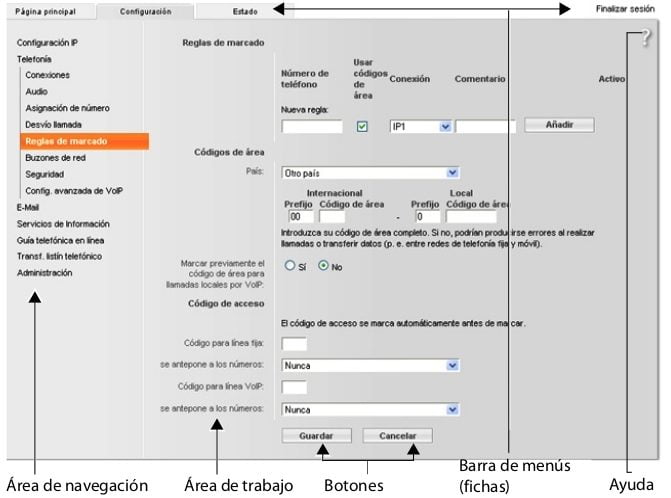
¿Qué incluye la barra de menú del configurador web de Gigaset C530 IP?
En la barra de menús se presentan los menús del configurador Web en forma de fichas. Están disponibles los siguientes menús:
- Página principal
La página de inicio se abre una vez que haya iniciado sesión en el configurador Web. Ésta contiene cierta información sobre las funciones del configurador Web. - Configuración
Mediante el menú podrá configurar el teléfono. Al hacer clic en el menú Configuración se muestra la lista de las funciones de dicho menú en el área de navegación ( ¢ p. 119). - Estado
El menú ofrece información acerca de su teléfono. - Finalizar sesión
En la parte derecha de la barra de menús se encuentra, en cada página Web, la función Finalizar sesión.
¿Qué encontramos en el área de navegación del configurador web de Gigaset C530 IP?
En el área de navegación aparecen las funciones del menú seleccionado en la barra de menús.

Si hace clic en una función, en el área de trabajo se abre la página correspondiente con información y/o campos para las entradas.
La función seleccionada aparece resaltada en naranja. En caso de haber subfunciones de una función, aparecerán debajo de la función cuando haga clic en la misma (en el ejemplo, Telefonía).
En el área de trabajo aparece la página correspondiente a la primera subfunción (con fondo naranja).
¿Qué encontramos en el área de trabajo del configurador web de Gigaset C530 IP?
En el área de trabajo (dependiendo de la función seleccionada en el área de navegación) aparecerá información o campos de diálogo mediante los que podrá realizar o modificar la configuración del teléfono.
Realizar modificaciones:
La configuración se efectúa mediante campos de entrada, listas u opciones.
- Un campo puede tener restricciones de los posibles valores, p. ej., el número máximo de caracteres, la introducción de caracteres especiales o determinados rangos de valores.
- Puede abrir una lista haciendo clic en el botón V . Puede elegir entre valores preconfigurados.
- Existen dos tipos de opciones:
– Opciones de selección: en una lista puede activar una o varias opciones. Las opciones activas se marcan con ![]() , las no activas con
, las no activas con ![]() . Una opción se activa haciendo clic en
. Una opción se activa haciendo clic en ![]() . El estado de las demás opciones de la lista no se modifica. Puede desactivar una opción haciendo clic en
. El estado de las demás opciones de la lista no se modifica. Puede desactivar una opción haciendo clic en ![]() .
.
– Opciones alternativas (botón de selección). La opción activa de la lista está marcada con ![]() , las no activas con
, las no activas con ![]() . Una opción se activa haciendo clic en
. Una opción se activa haciendo clic en ![]() . La opción activada hasta entonces se desactiva. Una opción sólo se puede desactivar si se activa otra opción.
. La opción activada hasta entonces se desactiva. Una opción sólo se puede desactivar si se activa otra opción.
Aceptar los cambios:
Cuando termine de efectuar la modificación deseada en una página, guarde y active el nuevo ajuste en el teléfono haciendo clic en el botón Guardar.
Si la entrada en un campo no se corresponde con las reglas válidas para este campo, recibirá el mensaje correspondiente. A continuación, podrá modificar entonces la entrada.
Atención:
Los cambios que no se hayan guardado aún en el teléfono se pierden si cambia a otra página Web o se finaliza la conexión con el configurador Web, p. ej., por superar el tiempo límite.
Botones:
En la parte inferior del área de trabajo se visualizan botones. Dependiendo de la función respectiva de una página Web se muestran distintos botones. Las funciones de estos botones se describen en la ayuda en línea del configurador Web. Los botones más importantes son:
- Cancelar:
Descartar los cambios realizados en la página Web y cargar de nuevo la página Web con la configuración actual guardada en el teléfono. - Guardar:
Guardar en una página Web los cambios realizados en el teléfono.
Ayuda:
En la mayoría de las páginas Web del configurador Web hay un signo de interrogación en la parte superior derecha. Haga clic en este signo de interrogación para abrir en una ventana separada la ayuda en línea para esta página Web.
Las páginas de ayuda se cargan directamente desde el servidor de configuración.
Nota:
Para poder ver las páginas de ayuda correctamente, es posible que tenga que cambiar los ajustes de su navegador. En el caso de Internet Explorer y Firefox, estos son, p. ej., los siguientes ajustes:
- Permita los contenidos bloqueados activos para la ayuda (haga clic con el botón derecho
del ratón en la barra de información en la cabecera de la ventana del navegador). - Permita que las páginas utilicen tipos de letra propios o ajuste la fuente Arial como tipo
del letra estándar (opción general).
Medios de representación en la ayuda:
- Letra seminegrita:
Conceptos de interfaz como funciones de menú, nombres o campos de entrada y opciones. - [letra seminegrita]:
Botones.
Acerca de esta ayuda / Acerca de esta ayuda
/ Acerca de esta ayuda 
El texto azul subrayado muestra texto oculto.
Haga clic una vez en este «enlace» y se mostrará el texto oculto. La flecha al final del enlace se
gira 90°.
Si hace clic de nuevo en Acerca de esta ayuda se vuelve a ocultar el texto.
se vuelve a ocultar el texto. - Telefonía > Reglas de marcado:
Navegación a una función del configurador Web.
Se corresponde con la representación «Telefonía ¤ Reglas de marcado» en estas
instrucciones de uso ( ¤ Abrir páginas Web más abajo) - Buscar en la ayuda:
Haga clic en la ventana de ayuda y pulse las teclas Ctrl y F. Se abre un diálogo de búsqueda.
¿Cómo se distribuye el menú del configurador web de Gigaset C530 IP?
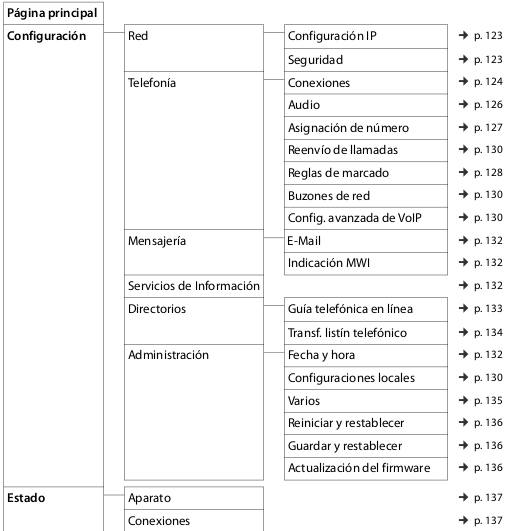
¿Cómo conectar la estación base a la red local (LAN / router) en Gigaset C530 IP?
Podrá encontrar las funciones para la conexión a la LAN en la página Web: Configuración > Configuración IP.
En la mayoría de los casos no es necesario realizar ajustes especiales para la conexión del teléfono al router o a una red local. En el estado de suministro, su teléfono viene preconfigurado con la asignación dinámica de la dirección IP (DHCP). Para que el router «reconozca» su teléfono, también debe estar activa en el router la asignación automática de la dirección IP, es decir, el servidor DHCP del router debe estar activado.
Si no se puede o no se debe activar el servidor DHCP del router, debe asignar al teléfono una dirección IP fija/estática ( ¢ p. 54). Una dirección IP estática resulta conveniente, por ejemplo, cuando en el router se ha configurado el redireccionamiento de puertos o una DMZ para el teléfono.
La asignación de una dirección IP estática también es posible mediante el terminal inalámbrico.
Mediante el configurador Web puede llevar a cabo otros ajustes que resultan necesarios si conecta su teléfono a una red extensa (de toda una empresa o una organización) o si desea administrar remotamente el configurador Web. Se puede:
- Establecer la dirección de un servidor proxy HTTP dentro de la LAN, mediante el cual el teléfono puede establecer conexiones a Internet si en la LAN no se permiten accesos directos.
- Identificador de VLAN / Prioridad de VLAN para permitir el acceso a una VLAN etiquetada.
- Permitir la conexión de PCs al configurador Web fuera de su LAN.
Atención:
- La ampliación de la autorización de acceso a otras redes aumenta el riesgo de un acceso no permitido. Por este motivo, se recomienda volver a desactivar el acceso remoto cuando ya no sea necesario.
- El acceso desde otras redes al configurador Web sólo es posible si el router transmite las solicitudes de servicio de «fuera» al puerto 80 (puerto estándar) del teléfono. Consulte las instrucciones de uso de su router.
¿Cómo configurar los ajustes de seguridad – Administrar los certificados para la autentificación TLS para Gigaset C530 IP?
El teléfono admite el establecimiento de conexiones de datos seguras en Internet con el protocolo de seguridad TLS (Transport Layer Security). En TLS, el cliente (el teléfono) identifica el servidor mediante los certificados. Estos certificados deben estar guardados en la estación base.
Los certificados TLS se administran a través de la página Web: Configuración > Red > Seguridad
En esta página podrá encontrar las listas Certificados de servidor / Certificados CA. Éstas contienen los certificados guardados en la estación base. Los certificados ya estaban guardados en la estación base en el estado de suministro o usted los ha cargado en la estación base mediante la página Web Seguridad.
En la lista Certificados no válidos encontrará certificados recibidos por servidores que no han superado positivamente la comprobación de certificado durante el establecimiento de llamada y los certificados de las listas Certificados de servidor / Certificados CA que ya no son válidos (p. ej., porque han superado su fecha de validez).
Puede eliminar los certificados y cargar nuevos certificados en la estación base, así como aceptar o rechazar los certificados no válidos.
Si no se establece la comunicación con un servidor de datos en Internet porque el teléfono no acepta el certificado recibido del servidor (p. ej., al descargar sus mensajes de correo electrónico del servidor POP3), se le solicitará que abra la página Web Seguridad.
El certificado empleado al establecer la conexión se encuentra en la lista Certificados no válidos. Visualice la información sobre el certificado marcándolo y haciendo clic en el botón [Detalles]. Entre otras cosas se muestra quién creó el certificado (centro de certificación) y para quién se ha creado, así como su duración de validez.
En base a la información que se le facilite deberá decidir si acepta o rechaza el certificado. Si acepta el certificado, se transfiere, según el tipo, a una de las listas Certificados de servidor / Certificados CA (incluso si ya ha expirado). Si se registra otra vez un servidor con este certificado, se aceptará inmediatamente esta conexión.
Si rechaza el certificado, se transfiere con el suplemento (rechazado) a la lista Certificados de servidor. Si se registra otra vez un servidor con este certificado, se rechazará inmediatamente esta conexión.
¿Como activar/desactivar la estación base de Gigaset C530 IP?
Las conexiones de su estación base se pueden administrar a través de la página Web: Configuración > Telefonía > Conexiones
En esta página Web se mostrará una lista con todas las conexiones posibles y su estado (p. ej., conectado, registrado):
- Conexión a la red de telefonía fija:
No es necesario que configure la conexión de red fija. Puede realizar o recibir llamadas en la conexión de red fija tan pronto como su teléfono esté conectado a la red fija.
Puede modificar el nombre de la conexión de red fija y la configuración para el Rellamada si hace clic en el botón correspondiente [Editar].
El nombre indicado se muestra, p. ej., en llamadas a su conexión de red fija, en la pantalla de los terminales inalámbricos registrados y en la lista de llamadas.
El tiempo flash está predeterminado en el estado de suministro para el funcionamiento del teléfono en la conexión principal. Es posible que tenga que modificarlo si conecta el teléfono a una centralita (véanse las instrucciones de uso de la centralita).
El tiempo flash indica la duración de la interrupción del servicio cuyas señales de control se deben comunicar a la centralita o a la instalación de telecomunicación (transferencia de llamada, establecimiento de una llamada de consulta, etc.).
La conexión a Gigaset.net está preconfigurada en su teléfono. A su teléfono se le asignó un número Gigaset.net de fábrica.
Si lo desea, puede activar y desactivar la conexión con Gigaset.net. Si la conexión está desactivada, el teléfono no se registrará en el servicio de Gigaset.net. En tal caso, no estará localizable a través de la conexión con Gigaset.net.
Haga clic en el botón correspondiente [Editar] para cambiar el nombre de la conexión de Gigaset.net y desactivar el STUN. De manera predeterminada, en la conexión de Gigaset.net se utiliza un servidor STUN.
En los paquetes de datos enviados, este servidor sustituye la dirección IP privada del teléfono por la dirección IP pública. Si utiliza el teléfono con un router con NAT simétrico, no podrá utilizar el servidor STUN. Deberá desactivarlo. De este modo, no podrá escuchar a sus interlocutores en las llamadas a través de Gigaset.net.
- Conexión IP:
Puede asignar a su teléfono hasta 6 conexiones VoIP (números de teléfono de VoIP). Para cada número de VoIP debe crear una cuenta de VoIP en un proveedor de VoIP.
Los datos de acceso de cada cuenta y del proveedor de VoIP correspondiente se deben guardar en el teléfono. Hay una entrada en la lista a su disposición para cada conexión VoIP, a través de la que podrá configurar y administrar la conexión. Para ello, haga clic en el botón correspondiente [Editar].
¿Cómo configurar, borrar las conexiones VoIP de Gigaset C530 IP?
Para configurar y borrar las conexiones VoIP abra la página Web: Configuración > Telefonía > Conexiones
Haga clic detrás del registro de la lista de la conexión VoIP en el botón [Editar].
Se abrirá una página Web que contiene las siguientes áreas:
- Configuración automática
- Descargar perfil
- Datos del proveedor
- Datos generales del proveedor de servicios
- Datos de red del proveedor de servicios.
Podrá encontrar información detallada sobre las áreas en la ayuda en línea para esta página Web. La ayuda en línea se abrirá si hace clic en el signo de interrogación ![]() (en la parte superior derecha de la página Web). Existen distintas opciones para configurar una conexión VoIP:
(en la parte superior derecha de la página Web). Existen distintas opciones para configurar una conexión VoIP:
- Algunos proveedores admiten la configuración automática con un código de configuración automática. En este caso basta con introducir este código en el área Configuración automática. Todos los datos VoIP necesarios se cargan a continuación en las áreas mencionadas arriba. La configuración ha finalizado.
- Para la mayoría de los proveedores se ofrecen en el servidor de configuración los denominados «perfiles de proveedor» con los datos generales del proveedor. Seleccione en el área Descargar perfil su proveedor y cargue el perfil de proveedor en el teléfono. Los datos de perfil se cargarán en las áreas Datos generales del proveedor de servicios y Datos de red del proveedor de servicios. A continuación, deberá introducir aún los datos de su cuenta VoIP en el área Datos del proveedor. En casos excepcionales deberá adaptar los ajustes del área Datos de red del proveedor de servicios a los ajustes de su router:
- Si no oye a su interlocutor en llamadas salientes, es probable que tenga que cambiar entre el modo de servidor proxy saliente y el empleo de STUN. El servidor STUN o de salida sustituye en los paquetes de datos enviados la dirección IP privada de su teléfono por su dirección IP pública. Si utiliza el teléfono con un router con NAT simétrico, no podrá utilizar el servidor STUN.
- Si no está localizable temporalmente para llamadas entrantes, deberá adaptar el valor a Tiempo de refresco del NAT:
Si en el router para el teléfono no está activado el redireccionamiento de puertos ni tampoco está configurada una DMZ, será necesario agregar el registro correspondiente a la tabla de enrutamiento del NAT (en el router) para que el teléfono esté disponible.
El teléfono debe confirmar que está registrado en la tabla de enrutamiento a intervalos de tiempo determinados (Tiempo de refresco del NAT) para que el registro permanezca en dicha tabla.
- Para su proveedor no hay disponible ningún perfil de proveedor.
En este caso, deberá realizar usted mismo los ajustes en las áreas Datos del proveedor, Datos generales del proveedor de servicios y Datos de red del proveedor de servicios.
El proveedor VoIP le proporcionará los datos necesarios.
¿Cómo mejorar la calidad de voz de las conexiones VoIP de Gigaset C530 IP?
Podrá encontrar las funciones para la mejora de la calidad de voz en las conexiones VoIP en la página Web: Configuración > Telefonía > Audio
La calidad del sonido en las conexiones VoIP viene determinada principalmente por el códec de voz utilizado en la transferencia de datos y el ancho de banda de la conexión DSL.
Con el códec de voz se digitalizan (codifican/decodifican) y se comprimen los datos de voz. Un códec «mejor» (calidad de sonido mejorada) implica que se transmiten más datos, es decir, para que la transmisión de los datos de voz funcione correctamente, es necesario disponer de una conexión DSL con un buen ancho de banda.
Para influir en la calidad de comunicación puede seleccionar (teniendo en cuenta el ancho de banda de su conexión ADSL) el códec de voz que debe utilizar su teléfono y establecer el orden en el que deben proponerse los códecs al establecer una conexión VoIP.
El teléfono tiene guardadas configuraciones estándar para los códecs utilizados, una configuración optimizada para ancho de banda reducido y otra para ancho de banda alto.
Puede seleccionar en general una de estas configuraciones estándar para todas las conexiones VoIP de su teléfono. Si su conexión DSL dispone de un ancho de banda reducido, puede descartar adicionalmente conexiones VoIP paralelas para incrementar la calidad de la voz.
También puede efectuar usted mismo los ajustes para los códecs de voz, seleccionando para cada conexión VoIP de su teléfono los códecs de voz que se han de utilizar y en qué orden se han de proponer durante el establecimiento de una conexión VoIP.
El teléfono admite los siguientes códecs de voz:
G.722
Calidad de sonido excelente. El códec de voz de banda ancha G.722 funciona con la misma tasa de bits que G.711 (64 Kbit/s por conexión de voz), pero con una mayor tasa de muestreo. Así se pueden reproducir frecuencias más altas.
El tono de la voz es más claro y mejor que en el resto de códecs (High Definition Sound Performance).
G.711 a law / G.711 μ law
Calidad de sonido excelente (comparable a RDSI). El ancho de banda necesario es de 64 Kbit/s por conexión de voz.
G.726
Calidad de sonido buena (inferior a la que se obtiene con G.711, pero superior a la obtenida con G.729).
El teléfono admite el códec G.726 con una tasa de transferencia de 32 Kbit/s por conexión de voz.
G.729
Calidad de sonido media. El ancho de banda necesario es menor a 8 Kbit/s por conexión de voz.
Para lograr un ancho de banda adicional y ahorrar capacidad de transmisión, en las conexiones VoIP que utilizan el códec G.729 puede suprimir la transmisión de paquetes de voz durante las pausas de conversación (“supresión de silencio”).
El interlocutor oirá un sonido sintético generado por el receptor en vez del ruido de fondo de su entorno (opción: Habilitar el anexo B del códec G.729).
Nota
Para lograr una buena calidad del sonido también debe tener en cuenta lo siguiente:
- Evite realizar otras actividades en Internet (p. ej., navegar en Internet) durante las llamadas a través de VoIP.
- Tenga en cuenta que, según el códec utilizado y la carga de la red, pueden surgir retrasos en la transmisión de la voz.
¿Cómo asignar conexiones de envío y recepción en Gigaset C530 IP?
Para la asignación de números, abra la página Web: Configuración > Telefonía > Asignación de número
Asigne conexiones de envío y de recepción a los terminales inalámbricos registrados. Se deberá tener en cuenta lo siguiente:
- A cada terminal inalámbrico se le asignan automáticamente durante el registro la conexión de red fija como conexión de envío y todas las conexiones de la estación base como conexiones de recepción.
- Puede asignar a cada terminal inalámbrico una conexión de envío fija o la selección de conexión. En el caso de la selección de conexión podrá seleccionar en cada llamada la conexión que desea emplear.
- A cada terminal inalámbrico registrado se ha asignado de forma fija el número Gigaset.net como conexión de envío. Los números de teléfono que acaban en #9 se seleccionan automáticamente a través de Gigaset.net.
¿Cómo activar una conexión de red fija como conexión de envío de sustitución en Gigaset C530 IP?
Puede activar la conexión de red fija como conexión de sustitución en el teléfono. En caso de que falle entonces el intento de llamada a través de VoIP, se realizará un intento automático (sin consulta) de establecer la conexión a través de la red fija.
Una conexión de sustitución se utiliza en los siguientes casos:
- Sus líneas VoIP están ocupadas
- El servidor SIP de la conexión VoIP no está disponible
- La conexión VoIP seleccionada aún no está configurada, o bien su configuración no es correcta (p. ej., la contraseña es incorrecta)
- El teléfono no cuenta con una conexión a Internet, por ejemplo, porque el router está apagado o no dispone de conexión a Internet.
Excepción
Los SMS que han de enviarse a través de una conexión VoIP no se enviarán a través de la conexión alternativa.
Podrá encontrar la opción para la activación de la conexión de sustitución en la página Web: Configuración > Telefonía > Asignación de número
¿Cómo configurar reglas de marcación en Gigaset C530 IP?
Puede definir reglas de marcación propias en el área Reglas de marcado en la página Web: Configuración > Telefonía > Reglas de marcado
Puede establecer las siguientes reglas de marcación:
- Establezca la conexión (conexión de red fija o una conexión VoIP) para determinados números de teléfono a través de la cual se realizará siempre la marcación y, en consecuencia, a la que se facturarán las llamadas. Si introduce sólo algunos dígitos (p. ej., el prefijo de la zona, del país o de la red de telefonía móvil), todos los números de teléfono que comiencen por estos dígitos se marcarán a través de la conexión seleccionada.
- Puede bloquear determinados números de teléfono, de manera que el teléfono no establezca ninguna conexión con estos números (p. ej., números que comiencen por 900 ó 902).
Las reglas de marcación se aplican a todos los terminales inalámbricos registrados. El ajuste de las conexiones de envío no tiene efecto en la marcación de números que están sujetos a una regla de marcación.
Si lo desea, puede activar y desactivar las reglas de marcación.
Nota
Las reglas de marcación, con excepción de un bloqueo, no son efectivas si ha asignado la selección de conexión a una tecla de pantalla del terminal inalámbrico y selecciona antes de la marcación explícitamente una conexión de envío de la lista de conexiones disponibles.
Consejos:
- Compare las tarifas para las llamadas de larga distancia (especialmente al extranjero) de su proveedor de red fija y su proveedor de VoIP, y establezca específicamente qué conexión se debe emplear según los países/lugares, p. ej., una regla de marcación para el Número de teléfono “0033” afectará a todas las llamadas a Francia.
- Utilice las reglas de marcación para determinar que las llamadas a los números que comienzan con un número Call-by-Call se realicen siempre a través de su conexión de red fija. Para ello, introduzca el número Call-by-Call en el campo Número de teléfono.
Nota
Si varias reglas de marcación se solapan, se aplicará siempre la regla de marcación con la mayor coincidencia.
Ejemplo:
Hay una regla de marcación para el número «02» y una segunda para «023». Al marcar «0231…» se aplicará la segunda regla de marcación, al marcar «0208…» la primera.
Ejemplos
Todas las llamadas de la red de telefonía móvil deben realizarse a través de la conexión VoIP con el proveedor B.
Reglas de marcación:
Número de teléfono = 017 Conexión = IP3, proveedor B y los registros correspondientes para «015» y «016».
¿Cómo establecer una regla de marcación para Números de Emergencia en Gigaset C530 IP?
En algunos países, las reglas de marcación para números de emergencia están preconfiguradas (p.ej. para el número de emergencia de la policía local). La red fija está configurada como Conexión.
Sólo debe modificar estas reglas de marcación cuando el teléfono no esté conectado a la red fija. Si selecciona una conexión VoIP, asegúrese de que el proveedor de VoIP admite los números de emergencia. Si se ha eliminado la conexión VoIP de la configuración, la llamada de emergencia ya no podrá realizarse.
Si no hay ningún número de emergencia predefinido, deberá establecer usted mismo las reglas de marcado para los números de emergencia y asignarles una conexión que sepa que admite números de emergencia.
¿Cómo activar la regla de marcación al conectarse a una centralita en Gigaset C530 IP?
Si el teléfono está conectado a una centralita, es posible que tenga que marcar un prefijo delante del número de teléfono al realizar llamadas externas (AKZ = indicador de central, p. ej., «0»).
Guarde respectivamente un prefijo para la red fija y las conexiones VoIP y establezca por separado cuándo se ha de anteponer el prefijo a los números de teléfono automáticamente para las conexiones VoIP y de red fija.
Puede elegir entre «Siempre», «Nunca» y «En listas de llamadas».
Podrá encontrar estos ajustes en el área Código de acceso de la página Web: Configuración > Telefonía > Reglas de marcado
¿Cómo activar regla de marcación para llamadas locales a través de VoIP en Gigaset C530 IP?
Si llama a la red fija por VoIP, es posible que tenga que marcar el prefijo regional también en llamadas locales (en función del proveedor).
Puede ahorrarse la introducción del prefijo local propio si registra en la configuración del teléfono el prefijo completo (con el prefijo internacional) de la localidad en la que utiliza su teléfono y activa la opción Marcar previamente el código de área para llamadas locales por VoIP.
Podrá encontrar estos ajustes en el área Códigos de área de la página Web: Configuración > Administración > Configuraciones locales
¿Cómo conectar/desconectar, registrar contestador automático de red en Gigaset C530 IP?
Podrá encontrar una lista de los contestadores automáticos de red de todas las conexiones de su teléfono en la página Web: Configuración > Telefonía > Buzones de red
En esta lista puede introducir los números de teléfono de los contestadores automáticos de red.
Mediante esta lista puede activar o desactivar los contestadores automáticos de red de todas las conexiones VoIP configuradas.
¿Cómo activar el desvío de llamadas para las conexiones VoIP en Gigaset C530 IP?
Podrá encontrar los ajustes para el desvío de llamadas en la página Web: Configuración > Telefonía > Reenvío de llamadas
Puede desviar llamadas a sus conexiones VoIP y a su número Gigaset.net.
Puede desviar las llamadas realizadas a las conexiones VoIP hacia un número externo que desee (número de VoIP, de la red fija o de la red móvil). El desvío se realiza a través de VoIP.
Puede desviar las llamadas realizadas a su número de Gigaset.net dentro del sistema Gigaset.net, es decir, a otro número de Gigaset.net.
Puede establecer en cada conexión VoIP (cuentas VoIP) si se deben desviar las llamadas a sus números de teléfono VoIP correspondientes y en qué momento deben desviarse.
¿Cómo configurar la señalización DTMF para VoIP en Gigaset C530 IP?
Este apartado del manual para configurar Gigaset C530 IP está dedicado a explicar la mejor forma de realizar la configuración de DTMF.
Los ajustes para la señalización DTMF se realizan en el área DTMF sobre conexiones VoIP en la página Web: Configuración > Telefonía > Config. avanzada de VoIP
La señalización DTMF se requiere, por ejemplo, para la consulta y control de algunos contestadores automáticos de red a través de códigos numéricos o para el manejo remoto de un contestador automático.
Para el envío de señales DTMF a través de VoIP debe establecer cómo se corresponden los códigos de teclas con las señales DTMF y cómo se deberían enviar, como información audible en el canal de voz o en forma de mensaje de «información SIP». Consulte a su proveedor de VoIP qué tipo de transmisión DTMF admite.
Puede ajustar su teléfono de tal modo que el teléfono intente, durante cada llamada, ajustar el tipo adecuado de señalización DTMF para el códec actual (Automático).
O establezca el tipo de señalización DTMF explícitamente:
- Audio o RFC 2833 cuando desee transmitir las señales DTMF acústicamente (en paquetes de voz).
- SIP Info, si desea transmitir las señales DTMF como un código.
Notas
- La configuración de la señalización DTMF se aplica a todas las conexiones VoIP (cuentas VoIP).
- En las conexiones de banda ancha (se utiliza el códec G.722) no es posible transmitir las señales DTMF de forma acústica (Audio).
¿Cómo configurar el desvío de llamadas (transferencia de llamada) a través de VoIP en Gigaset C530 IP?
En este apartado del manual para Configurar Gigaset C530 IP, se indicará cómo configurar el desvío de llamadas.
Los ajustes para el desvío de llamadas se realizan en el área Transferencia de llamadas de la página Web: Configuración > Telefonía > Config. avanzada de VoIP
Puede conectar una llamada externa a una de sus conexiones VoIP con un segundo interlocutor externo (dependiendo del proveedor). Para ello, establezca una consulta externa con el segundo interlocutor y pulse la tecla R del terminal inalámbrico después de que el segundo interlocutor haya respondido. La llamada se transfiere.
- Puede completar o cambiar los ajustes para el desvío de llamadas del siguiente modo:
Puede activar el desvío de llamadas al colgar. Los dos interlocutores externos se conectan entre sí si pulsa en el terminal inalámbrico la tecla . Sus conexiones con los otros dos interlocutores finalizarán.
. Sus conexiones con los otros dos interlocutores finalizarán. - Puede activar el desvío de llamadas directo. Entonces podrá desviar la llamada antes de que el segundo usuario haya respondido.
- Puede desactivar el desvío de llamadas con la tecla R si desea asignar otra función a dicha tecla (véase más abajo «Determinar la función de la tecla R para VoIP (Hook Flash)»).
¿Cómo determinar la función de la tecla R para VoIP (Hook Flash) en Gigaset C530 IP?
Podrá establecer la función de la tecla R en la página Web: Configuración > Telefonía > Config. avanzada de VoIP
Es posible que su proveedor de VoIP admita funciones especiales. Para poder utilizar una función de este tipo, el teléfono debe enviar al servidor SIP una señal determinada (paquete de datos). Puede establecer esta “señal” como función R en la tecla R de los terminales inalámbricos.
Requisito: La tecla R no se emplea para el desvío de llamadas (para la configuración de suministro, véase arriba).
Pulse entonces esta tecla durante una llamada de VoIP y la señal se enviará. Para ello, deberá estar activada en el teléfono la señalización DTMF mediante los mensajes de información SIP (véase arriba).
¿Cómo establecer puertos de comunicación locales para VoIP en Gigaset C530 IP?
En este apartado del manual para configurar c530 IP, indicaremos la forma de establecer puertos de comunicación locales.
Podrá encontrar los ajustes para los puertos de comunicación en la página Web: Configuración > Telefonía > Config. avanzada de VoIP
Los siguientes puertos de comunicación se utilizan en la telefonía VoIP:
- Puerto SIP
Puerto de comunicación a través del cual el teléfono recibe los datos de señalización (datos SIP). En el estado de suministro está ajustado el número de puerto estándar 5060 para la señalización SIP. - Puerto RTP
Por cada conexión VoIP se necesitan dos puertos RTP consecutivos (números de puerto consecutivos). A través de un puerto se reciben datos de voz y a través del otro, datos de control. El estado de suministro está ajustado para la transmisión de voz del rango de números de puerto 5004 – 5020.
Sólo resulta necesario efectuar cambios en este ajuste si ya están ocupados estos números de puerto por otros usuarios en la LAN. En tal caso, podrá fijar otros números de puerto fijos o intervalos de números de puerto para el puerto SIP y el puerto RTP.
Si se han de utilizar en el mismo router con NAT varios teléfonos VoIP, es aconsejable emplear puertos seleccionados aleatoriamente.
En este caso, los teléfonos deben utilizar puertos diferentes para que las llamadas y los datos de voz que lleguen al NAT del router sólo se transmitan a un teléfono (al que vayan destinados).
Fije con el configurador Web para el puerto SIP y el puerto RTP un rango de números de puerto del que se habrán de seleccionar los puertos.
¿Cómo realizar ajustes para el acceso a los servicios de Internet en Gigaset C530 IP?
Puede utilizar los siguientes servicios de Internet en su teléfono.
- Notificaciones de correo electrónico
Para poder utilizar la función de correo electrónico en el terminal inalámbrico, deberá guardar la dirección del servidor de correo entrante y sus datos de acceso personales a su buzón de entrada en la estación base.
Además, puede fijar el intervalo de tiempo en el que su teléfono debe comprobar si han llegado nuevos mensajes de correo electrónico al servidor de entrada y establecer si la autentificación en el servidor de correo entrante se ha de efectuar mediante una conexión segura.
Los ajustes se efectúan en la página Web: Configuración > Mensajería > E-Mail
- Indicación MWI
El LED de la tecla de mensajes de los terminales inalámbricos conectados a la estación base muestra si ha recibido algún mensaje nuevo, p. ej. un mensaje nuevo de correo electrónico. Puede determinar para cada terminal inalámbrico de forma individual qué tipo de mensajes nuevos recibidos se debe mostrar.
Los ajustes se efectúan en la página Web: Configuración ¤ Mensajería ¤ Indicación MWI
- Personalizar los servicios de información para el Info Center y el salvapantallas Servicios
de Información
Puede configurar sus servicios personales en el servidor de Gigaset.net para su Info Center y para el salvapantallas Servicios de Información.
Podrá encontrar un acceso al servidor de Gigaset.net (URL y datos de acceso personales) en la página Web: Configuración > Servicios de Información
Además, puede activar el salvapantallas Servicios de Información para su teléfono.
- Guías telefónicas en línea
Deberá seleccionar el proveedor cuyas guías telefónicas en línea quiera utilizar en los terminales inalámbricos registrados.
En función del proveedor seleccionado, puede fijar la opción Mostrar el nombre del llamante. Esta función hará que en las llamadas entrantes se lea de la guía telefónica en línea el nombre de la persona que llama y se muestre en la pantalla – siempre y cuando no exista ninguna entrada en la agenda telefónica local para este número de teléfono de la persona que llama.
Los ajustes se efectúan en la página Web: Configuración > Directorios > Guía telefónica en línea
- Administrar la sincronización de la estación base con un servidor horario
En el estado de suministro, su teléfono está ajustado de tal modo que toma la fecha y hora de un servidor horario en Internet.
Los cambios en la configuración para el servidor horario y la activación/desactivación de la sincronización se efectúan en la página Web: Configuración ¤ Administración ¤ Fecha y hora
¿Cómo cargar o borrar las agendas telefónicas de los terminales inalámbricos desde el PC en Gigaset C530 IP?
En el proceso de configurar C530 IP necesitará cargar o borrar las agendas telefónicas del teléfono. Podrá encontrar las funciones para editar las agendas telefónicas en la página Web: Configuración > Directorios > Transf. listín telefónico
El configurador Web le ofrece las siguientes posibilidades para modificar las agendas telefónicas de los terminales inalámbricos registrados.
- Guarde las agendas telefónicas en un PC. Los registros se guardan en formato vCard en un archivo vcf en el PC. Puede cargar estos archivos en cada terminal inalámbrico registrado. También podrá transferir los registros de la agenda telefónica a su libreta de direcciones del PC.
- Transfiera los contactos de la libreta de direcciones de su PC a las agendas telefónicas de los terminales inalámbricos. Exporte los contactos en archivos vcf (vCard) y transfiéralos con el configurador Web a las agendas telefónicas de los terminales inalámbricos.
- Borre la agenda telefónica en el terminal inalámbrico. Si ha editado, p. ej., el archivo de la agenda telefónica (archivo vcf ) en el PC y quiere cargar esta agenda modificada en el terminal inalámbrico, podrá borrar la agenda actual del terminal inalámbrico antes de la transferencia.
Sugerencia: Haga una copia de seguridad de la agenda telefónica actual antes de borrarla
en el PC. De este modo podrá cargarla de nuevo en el caso de que no sea posible cargar
parcial o totalmente la agenda telefónica modificada debido a errores de formato en el
terminal inalámbrico.
Nota
Si desea añadir una agenda telefónica guardada en el PC (archivo vcf ) con varios registros en la libreta de direcciones de Microsoft OutlookTM, se deberá tener en cuenta lo siguiente:
Microsoft OutlookTM añade solamente el primer registro (de la agenda telefónica) del archivo vcf a su libreta de direcciones.
Reglas de transferencia
Los registros cargados desde un archivo vcf en el terminal inalámbrico se añadirán a la agenda telefónica. Si ya existe un registro para un nombre, se complementará si es necesario o se creará otro registro con el nombre. No se sobrescribe ni se borra ningún número de teléfono.
Nota
En función del tipo de dispositivo se crean por cada vCard hasta 3 registros con el mismo nombre en la agenda telefónica: por cada número introducido un registro.
¿Cómo cambiar la configuración de la estación base y registrar terminales inalámbricos Gigaset C530 IP?
Para configurar Gigaset C530 IP, mediante el configurador Web podrá:
- Activar el modo de registro en la estación base para registrar otros terminales inalámbricos en la misma. Este ajuste se corresponde con la pulsación prolongada de la tecla de registro/paging que hay en la parte delantera de la estación base.
- Activar o desactivar el Modo Eco o el Modo Eco+. Para el modo Eco, véase la p. 101.
- Cambiar el PIN del sistema ( ¢ p. 53) de su teléfono.
- Encender y apagar el indicador LED de la tecla de registro/paging que hay en la parte delantera de la estación base. Para el significado del indicador LED, véase la p. 3.
- Activar/desactivar la visualización de mensajes de estado VoIP en el terminal inalámbrico.
Podrá encontrar los ajustes de la estación base en la página Web: Configuración > Administración > Varios
¿Cómo reiniciar Gigaset C530 IP o restablecer al estado de suministro?
Puede ocurrir que tras configurar Gigaset C530 IP necesite reiniciar el terminal o restablecerlo al estado de suministro. En caso de que alguna vez su teléfono no funcione como de costumbre, lo puede reiniciar. En la mayoría de los casos suelen resolverse de este modo los problemas.
Asimismo, puede restablecer todos los ajustes del teléfono al estado de suministro, por ejemplo, si transfiere el equipo a otras personas. Así se borran todos los ajustes, las listas y los registros de la agenda telefónica.
Puede reiniciar el equipo o restablecer la configuración al estado de suministro a través de la página Web: Configuración ¤ Administración ¤ Reiniciar y restablecer
¿Cómo guardar y recuperar la configuración del sistema en Gigaset C530 IP?
En el proceso de configurar Gigaset C530 IP, una vez concluida la configuración de la estación base y tras cada cambio de configuración se puede guardar la configuración actual de la estación base en un archivo en el PC (extensión .cfg).
Si modifica la configuración accidentalmente o si debe restablecerse (reiniciar la estación base) el teléfono base debido a un error, podrá cargar en el teléfono de nuevo la configuración guardada del archivo del PC.
El archivo .cfg contiene entre otros:
- Los ajustes de la red local (configuración IP),
- Los datos de las conexiones (VoIP) configuradas,
- La asignación de las conexiones de recepción/envío,
- Prefijo local propio prefijos,
- El número del contestador automático de red,
- La configuración para los servicios de Internet,
- La configuración ECO DECT.
Podrá guardar y recuperar los ajustes del sistema mediante la página Web: Configuración > Administración > Guardar y restablecer
¿Cómo actualizar el firmware de la estación base / restablecer las actualizaciones de firmware, activar/desactivar las actualizaciones automáticas en Gigaset C530 IP?
Podrá iniciar las actualizaciones y los cambios a versiones anteriores del firmware en la página Web: Configuración > Administración > Actualización del firmware
En un servidor de configuración en Internet estarán disponibles regularmente actualizaciones del firmware de la estación base y de los perfiles del proveedor para sus conexiones VoIP (datos de proveedor generales).
Si es necesario, puede cargar estas actualizaciones en su estación base. La URL de este servidor está guardada en la estación base.
Dispone de las siguientes posibilidades:
¿Cómo iniciar la actualización de firmware en Gigaset C530 IP?
Si hay una nueva versión del firmware a su disposición, se cargará en la estación base y ésta se iniciará de nuevo. Una actualización del firmware dura aproximadamente 6 minutos. La duración depende también del ancho de banda de su conexión DSL.
¿Cómo activar/desactivar la comprobación automática de versiones en Gigaset C530 IP?
Con la comprobación de versiones activada, el teléfono comprueba diariamente si en el servidor de configuración Gigaset hay disponibles nuevas versiones del firmware del teléfono.
Si en el momento de la comprobación el teléfono no está conectado a Internet (por ejemplo, porque el router está desactivado), la comprobación se realizará cuando el teléfono se vuelva a conectar a Internet.
Si existe una nueva versión, aparecerá el aviso correspondiente en la pantalla de los terminales inalámbricos registrados. Puede iniciar la actualización del firmware en uno de los terminales inalámbricos.
¿Cómo restablecer el firmware en Gigaset C530 IP?
Dispone de las siguientes posibilidades:
– Puede volver a cargar en el teléfono la versión del firmware cargada en la anterior actualización de la estación base.
– Puede volver a cargar en el teléfono la versión del firmware cargada en el estado de suministro de la estación base.
El firmware seleccionado se vuelve a cargar en el teléfono y se sobrescribe el firmware actual.
¿Cómo modificar los números de puerto para SIP y RTP en Gigaset C530 IP?
Si durante el proceso para configurar Gigaset C530 IP necesitas modificar los números de puerto para SIP y RTP, este apartado te será de gran utilidad.
Para los puertos SIP y RTP, defina otros números de puerto (locales) en el teléfono VoIP (entre 1024 y 49152), que:
- no utilice para otra aplicación o host de la LAN y
- que se alejen de los números de puerto SIP y RTP utilizados habitualmente (y preconfigurados en el teléfono).
Este proceso es especialmente útil si hay varios teléfonos VoIP conectados al router.
¿Cómo cambiar los números de los puertos de comunicación SIP y RTP de Gigaset C530 IP?
A la hora de configurar C530 IP, podrías necesitar conocer la forma de cambiar los números de los puertos de comunicación SIP y RTP. Sigue los pasos que indicamos a continuación:
> Acceda con el explorador del PC al configurador Web del teléfono e inicie sesión.
> Abra la página web Configuración > Telefonía > Config. avanzada de VoIP y cambie los ajustes de los puertos SIP y RTP.
Para que resulte más fácil recordar los nuevos números de puerto (por ejemplo, para la configuración del router), puede elegir números de puerto muy parecidos a los ajustes estándar, por ejemplo:
Puerto SIP 49060 en lugar de5060
Puerto RTP 49004 hasta 49010 en lugar de5004 hasta 5010
> Guarde los cambios en el teléfono.
> Espere hasta que se vuelva a registrar la nueva conexión VoIP activa. Para ello, acceda a la página web Configuración > Telefonía > Conexiones, donde se mostrará el Estado de sus conexiones VoIP.
> Compruebe si persiste el problema original. Si persiste el problema, lleve a cabo el paso 2.
¿Cómo configurar el redireccionamiento de puertos en el router para configurar Gigaset C530 IP?
Para poder utilizar los números de puerto SIP y RTP seleccionados también en la interfaz WAN con dirección IP pública, debe definir reglas de redireccionamiento de puertos en el router para los puertos SIP y RTP.
Defina el redireccionamiento de puertos en el router:
La nomenclatura empleada puede variar en función del router.
Para el redireccionamiento de puertos debe utilizar los siguientes datos (por ejemplo):

- Protocolo
Establezca UDP como protocolo utilizado. - Puerto público
Número de puerto/intervalo de números de puerto de la interfaz WAN - Puerto local
Números de puerto definidos en el teléfono para los puertos SIP y RTP.
En la nueva versión del firmware de los teléfonos VoIP Gigaset puede ajustar un intervalo de puertos RTP. Entonces habrá que definir el redireccionamiento de puertos correspondiente a dicho intervalo en el router. - Host local (IP)
Dirección IP local del teléfono en la LAN. La dirección IP actual del teléfono aparecerá en la pantalla del terminal inalámbrico si pulsa la tecla de paging de la estación base.
Para que el router pueda llevar a cabo este redireccionamiento de puertos, la configuración DHCP del router debe garantizar que siempre se asigna la misma dirección IP local al teléfono.
Es decir, el DHCP no cambia la dirección IP asignada al teléfono mientras esté en funcionamiento. O bien, asigne una dirección IP fija (estática) al teléfono. Asegúrese de que esta dirección IP no esté en el intervalo de direcciones reservado para DHCP y de que no se ha asignado a ningún otro interlocutor en la LAN.
¿Cuáles son los códigos de estado VoIP en Gigaset C530 IP?
Para configurar Gigaset C530 IP, te será de gran utilidad conocer los códigos de estado VoIP que indicaremos a continuación para poder interpretarlos:
0x31 Error de configuración IP: Dominios IP no registrados.
0x33 Error de configuración IP: Nombre de usuario SIP (Nombre de autenticación) no registrado.
Se muestra, por ejemplo, al marcar con sufijo de línea, cuando en la estación base no se ha
configurado ninguna conexión para el sufijo.
0x34 Error de configuración IP: Contraseña SIP (Contraseña de autenticación) no registrada.
0x300 El destinatario de la llamada está disponible en varias conexiones telefónicas. Si el proveedor de
VoIP lo admite, junto al código de estado se transfiere una lista de las líneas telefónicas. La persona
que llama puede seleccionar con qué línea desea establecer la conexión.
0x301 Desvío permanente: El destinatario de la llamada ya no está disponible en este número de teléfono. El nuevo número se transmite al teléfono junto con el código de estado y en lo sucesivo el teléfono ya no utilizará el número antiguo, sino que marcará la nueva dirección.
0x302 Desvío temporal: Se notifica al teléfono que el destinatario de la llamada no está disponible en el número marcado.
La duración del desvío está limitada temporalmente. La duración del desvío se notifica
adicionalmente al teléfono.
0x305 La solicitud se desvía a otro «servidor proxy» para, por ejemplo, repartir la carga de las consultas.
El teléfono volverá a realizar la misma solicitud a otro servidor proxy. No se trata de un desvío de la dirección propiamente dicho.
0x380 Otro servicio: La solicitud o la llamada no se han podido transmitir. No obstante, se comunica al teléfono qué otras posibilidades hay para realizar la llamada.
0x400 Llamada incorrecta
0x401 No autorizado
0x403 El proveedor de VoIP no admite el servicio solicitado.
0x404 Número de teléfono incorrecto: No se puede establecer una conexión con este número.
Ejemplo: en una llamada urbana, no marca el prefijo de la zona aunque su proveedor de VoIP no admite llamadas urbanas.
0x405 Método no permitido.
0x406 No aceptable: No se puede proporcionar el servicio solicitado.
0x407 Se requiere autentificación proxy.
0x408 El interlocutor no está localizable (por ejemplo, se ha borrado la cuenta).
0x410 El servicio solicitado no está disponible en el proveedor de VoIP.
0x413 El mensaje es demasiado largo.
0x414 URI demasiado largo.
0x415 No se admite el formato de la solicitud.
0x416 URI incorrecto.
0x420 Terminación incorrecta
0x421 Terminación incorrecta
0x423 El proveedor de VoIP no admite el servicio solicitado.
0x480 El número al que ha llamado no está disponible temporalmente.
0x481 El destinatario no está disponible.
0x482 Solicitud de servicio doble
0x483 Demasiados «saltos»: La solicitud realizada se rechaza porque el servidor de servicios (proxy) determina que ya ha pasado por demasiados servidores de servicios. El remitente original de la solicitud define previamente esta cantidad máxima.
0x484 Número de teléfono incorrecto: En la mayoría de los casos esta respuesta significa que simplemente ha olvidado una o más cifras del número de teléfono.
0x485 El URI al que se llama no es unívoco, por lo que el proveedor de VoIP no puede procesarlo.
0x486 El destinatario de la llamada comunica.
0x487 Error general: La llamada se ha cancelado antes de poder establecerse. El código de estado confirma la
recepción de la señal de cancelación.
0x488 El servidor no puede procesar la solicitud porque los datos indicados en la descripción de medios
no son compatibles.
0x491 El servidor notifica que la solicitud se procesará en cuanto se haya acabado de procesar una
solicitud anterior.
0x493 El servidor rechaza la solicitud porque el teléfono no puede descodificar el mensaje. El remitente
ha utilizado un método de cifrado que el servidor o el teléfono receptor no pueden descifrar.
0x500 El proxy o la estación remota han detectado un error en la ejecución de la solicitud que hace imposible que continúe su ejecución. La persona que llama o el teléfono indican, en este caso, el error y repetirán la solicitud tras un par de segundos. Si corresponde, la otra parte comunica a la persona que llama o al teléfono tras cuántos segundos se puede repetir la solicitud.
0x501 El destinatario no puede procesar la solicitud porque no dispone de la funcionalidad que solicita la persona que llama. En caso de que el destinatario entienda la solicitud pero no la procese porque la persona que llama no dispone de los derechos necesarios o porque la solicitud no está permitida en el contexto actual, en lugar del código 501 se envía el código 405.
0x502 La estación remota que envía este código de error es, en este caso, un proxy o una puerta de enlace que ha recibido una respuesta no válida de la puerta de enlace a través de la cual debía procesarse esta solicitud.
0x503 En este momento, la estación remota o el proxy no pueden procesar la solicitud porque el servidor
está sobrecargado o se están realizando tareas de mantenimiento en el mismo. Si existe la posibilidad de que la solicitud pueda repetirse en un intervalo de tiempo previsible, el servidor se lo comunica a la persona que llama o al teléfono.
0x504 Tiempo de espera agotado en la puerta de enlace
¿Qué problemas pueden surgir al configurar Gigaset C530 IP?
En este apartado del manual para configurar gigaset c530 ip, abordaremos algunos problemas que pueden surgir durante la configuración y cómo solucionarlos:
¿Qué hago si no se ve nada en la pantalla de Gigaset C530 IP?
1. El terminal inalámbrico está apagado.
> Pulse ![]() prolongadamente.
prolongadamente.
2. La batería está descargada.
> Cargue o cambie la batería.
3. El bloqueo de pantalla/teclado está activado.
> Pulse prolongadamente la tecla ![]() .
.
4. La iluminación de la pantalla está desactivada porque se ha activado un sistema temporizador.
> Pulse cualquier tecla del terminal inalámbrico para activar temporalmente la iluminación de la pantalla.
O bien:
> Desactive el sistema temporizador.
¿Qué hago si la pantalla de Gigaset C530 IP parpadea?
Si la pantalla de Gigaset C530 IP sin base, parpadea:
1. l terminal inalámbrico se encuentra fuera del alcance de la estación base.
> Reduzca la distancia entre el terminal inalámbrico y la estación base.
2. La estación base está apagada.
> Compruebe la fuente de alimentación de la estación base.
3. El alcance de la estación base se ha reducido porque se ha activado el ECO DECT.
> Desactive el modo Eco o reduzca la distancia entre el terminal inalámbrico y la estación base.
4. Actualización del firmware en curso.
> Espere hasta que la actualización haya finalizado.
¿Qué hago si Gigaset C530 IP no suena?
1. El timbre de llamada está desactivado.
> Active el timbre de llamada.
2. El desvío de llamadas está ajustado en «Todas las llamadas».
> Desactive el desvío de llamadas.
3. La conexión a la que llega la llamada no está asignada al terminal inalámbrico como conexión de recepción.
> Modifique la asignación de las conexiones de recepción.
¿Qué hago si no se oye ningún timbre de llamada ni el tono de invitación a marcar de la red fija de Gigaset C530 IP?
No se ha utilizado el cable telefónico suministrado o éste tiene algún defecto.
> Sustituya el cable telefónico. Si se adquiere en un comercio especializado, comprobar la asignación correcta de las clavijas.
¿Qué hago si algunos de los servicios de red de Gigaset C530 IP no funcionan?
Funciones de servicio no activadas.
> Solicite información de su proveedor de red.
¿Qué hago si me da tono de error tras la introducción del PIN del sistema en Gigaset C530 IP?
El PIN de sistema que ha introducido es erróneo.
> Vuelva a introducir el PIN del sistema.
¿Qué hago si no me oye el interlocutor con Gigaset C530 IP?
Ha pulsado la tecla mute ![]() . El terminal inalámbrico está «silenciado».
. El terminal inalámbrico está «silenciado».
> Vuelva a activar el micrófono.
¿Qué hago si no se muestra el número de la persona que llama en Gigaset C530 IP?
1. La transmisión del número de teléfono (CLI) no está habilitada para la persona que llama.
> La persona que llama debería pedir a su proveedor de red que active la transmisión de su número
de teléfono (CLI).
2. El proveedor de red no admite la indicación del número de teléfono de la persona que llama (CLIP) o no
tiene esa opción disponible.
> Solicite la activación de la indicación del número de teléfono (CLIP) al proveedor de red.
3. Su teléfono está conectado a través de una centralita o de un router con centralita integrada (puerta de
enlace) que no transmite toda la información.
> Reinicie el equipo: Desenchufe brevemente el equipo. Vuelva a enchufarlo y espere a que se reinicie.
> Compruebe la configuración en la centralita y, si fuese necesario, active la indicación del número de
teléfono. Para ello, busque en las instrucciones de uso del equipo términos como CLIP, transmisión de
números de teléfono, indicación del número de teléfono, etc. o consulte con el fabricante del equipo.
¿Qué hago si al introducir datos en Gigaset C530 IP se escucha un tono de error?
Cuando al introducir datos se escucha un tono de error (sucesión descendente de tonos), debemos proceder de la siguiente forma:
Operación fallida/introducción de datos incorrecta.
> Repita el proceso. Observe la pantalla y consulte, si es necesario, las instrucciones de uso.
¿Qué hago si en la lista de llamadas de Gigaset C530 IP no aparece indicada la hora de un mensaje?
No se han ajustado la fecha y la hora.
> Configure la fecha y la hora o
> Active la sincronización con un servidor horario en Internet a través del configurador Web.
¿Qué hago si en Gigaset C530 IP no se ejecuta la actualización del firmware ni se realiza la descarga del perfil de VoIP?
1. Si en la pantalla aparece ¡No disponible en este momento!, es posible que las líneas VoIP estén ocupadas
o que se esté realizando una descarga/actualización.
> Repita la operación más adelante.
2. Si en la pantalla aparece No se puede leer el archivo, es posible que el archivo del firmware no sea válido.
> Por favor, utilice solamente firmware que se encuentre disponible en el servidor de configuración
predefinido de Gigaset.
3. Si en la pantalla se muestra ¡Servidor no disponible!, no se puede acceder al servidor de descargas.
> En este momento el servidor no está disponible. Repita la operación más adelante.
> Ha modificado la dirección del servidor predefinido. Corrija la dirección. En caso necesario, reinicie la
estación base.
4. Si en la pantalla aparece Error de transfer. XXX, significa que se ha producido un error durante la transferencia del archivo. Para XXX se muestra un código de error HTTP.
> Repita la operación. Si vuelve a producirse el error, diríjase al Servicio de atención al cliente.
5. Si en la pantalla aparece ¡Revise configuración IP!, es posible que su teléfono no tenga conexión
a Internet.
> Compruebe las conexiones de los cables entre la estación base y el router, así como entre el router
e Internet.
> Compruebe que el teléfono esté conectado al LAN, es decir, que se pueda acceder a él a través de
su dirección IP.
¿Qué hago si no puedo establecer una conexión entre Gigaset C530 IP y el navegador Web de mi PC?
> Compruebe la dirección IP local del teléfono introducida al establecer la conexión. Puede consultar la
dirección IP en el terminal inalámbrico.
> Compruebe las conexiones entre el PC y la estación base. Introduzca, por ejemplo, en el PC un comando
ping para la estación base (ping <dirección IP local de la estación base).
> Ha intentado acceder al teléfono mediante http seguro (https://…). Vuelva a intentarlo con http://…
******
Hasta aquí llega este manual para Configurar Gigaset C530 IP con todo lo que necesita saber un administrador para sacar el máximo partido de este teléfono VoIP.
Como ya indicamos al inicio de este completo manual para configurar C530 IP, esta es una guía compleja para administradores que realizan una configuración sobre todo a través de panel web.
Si deseas conocer cómo manejar este Gigaset a nivel usuario, te recomendamos consultar nuestro Manual Gigaset C530 IP.
Tenemos un manual de administrador y usuario para cada modelo de teléfono. ¡Consulta nuestra área de soporte para más información!